
php エディターバナナ: Win11 でスーパー管理者を開くと、アクセスが拒否されますか?パニックにならないでください。これらの理由が考えられます。 Win11 システムでスーパー管理者を開こうとすると、「アクセスが拒否されました」というプロンプトが表示されます。これは、次の理由が考えられます。 管理者権限がありません。現在ログインしているユーザーが管理者アカウントであり、コンピューターを完全に制御できることを確認してください。 UAC(ユーザーアカウント制御)設定が厳しすぎます。 UAC は、不正な変更を防止する Windows システムのセキュリティ機能です。 UAC 設定を調整して、より寛容になるようにしてください。 ウイルスまたはマルウェアが存在します。特定のウイルスまたはマルウェアにより、スーパー管理者権限へのアクセスが妨げられる場合があります。ウイルス対策ソフトウェアでフル スキャンを実行して、コンピュータが安全であることを確認してください。 システムファイルが破損しています。システム ファイルが破損している場合、スーパー管理者を開くことができなくなる可能性もあります。システム ファイル チェッカー (SFC) を使用して、破損したファイルを修復してみてください。 上記のどの方法でも問題が解決しない場合は、次のことも試すことができます。 新しい管理者アカウントを作成します。 Windows システムを再インストールします。
Win11 では、スーパー管理者がアクセス拒否の問題分析を表示できるようになります
1. まず、拒否されたフォルダーを右クリックしてプロパティを開きます。
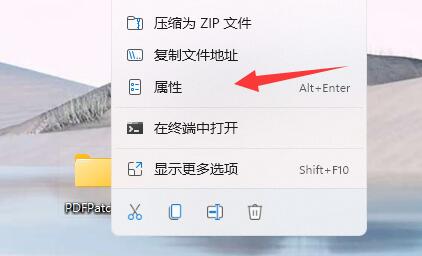
#2. 次に、セキュリティに入り、下にユーザーがいるかどうかを確認します。
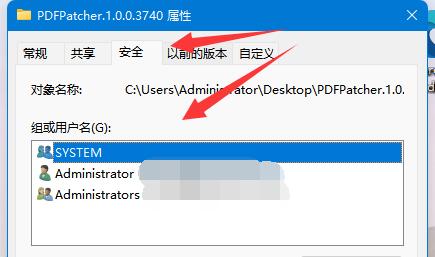
3. ユーザーが存在する場合は、そのユーザーを選択し、[編集] をクリックします。
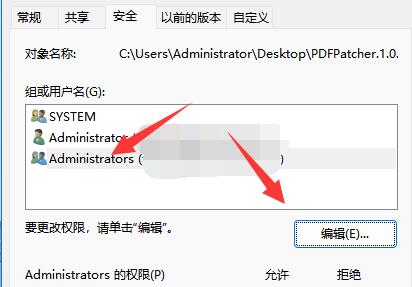
#4. 次に、許可するすべての権限をチェックします。
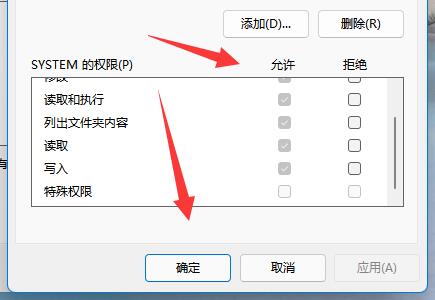
5. ユーザーがいない場合は、[追加] をクリックします。
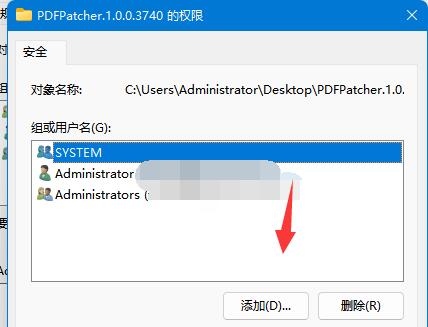
#6. 次に、左下隅にある [詳細設定] をクリックします。
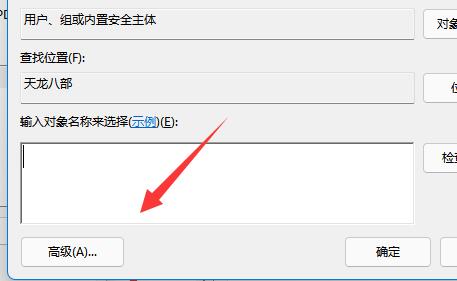
#7. 次に、右側の [今すぐ検索] オプションをクリックします。
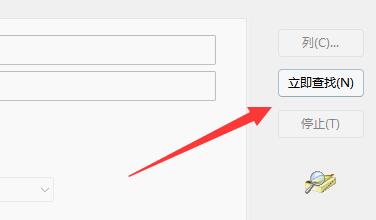
#8. 最後に、ユーザーを追加してから権限を追加してください。
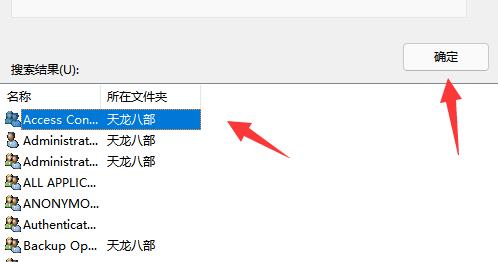
以上がWin11のスーパー管理者権限でアクセス拒否と表示される原因の分析の詳細内容です。詳細については、PHP 中国語 Web サイトの他の関連記事を参照してください。